|
Dimensione: 8422
Commento:
|
Dimensione: 8205
Commento: rimosse info su gnash e lightspark dall'introduzione, oramai inutilizzabili
|
| Le cancellazioni sono segnalate in questo modo. | Le aggiunte sono segnalate in questo modo. |
| Linea 13: | Linea 13: |
| ||<tablestyle="text-align: justify; width:60%;" style="border:none;" 5%><<Immagine(Icone/Piccole/note.png,,center)>> ||<style="padding:0.5em; border:none;">''Il plugin closed source '''Adobe Flash Player''' potrebbe non essere compatibile con alcuni computer obsoleti, in quanto richiede che il processore supporti il set di istruzioni [[https://it.wikipedia.org/wiki/SSE2|SSE2]]. In alternativa è possibile utilizzare i plugin open source [[http://www.gnu.org/software/gnash/|Gnash]] e [[http://lightspark.github.io/|Lightspark]], tenendo tuttavia presente che il loro sviluppo è fermo da anni.''|| | ||<tablestyle="text-align: justify; width:60%;" style="border:none;" 5%><<Immagine(Icone/Piccole/note.png,,center)>> ||<style="padding:0.5em; border:none;">''Il plugin closed source '''Adobe Flash Player''' potrebbe non essere compatibile con alcuni computer obsoleti, in quanto richiede che il processore supporti il set di istruzioni [[https://it.wikipedia.org/wiki/SSE2|SSE2]].''|| |
Problemi in questa pagina? Segnalali in questa discussione
Introduzione
Questa guida illustra diversi metodi per installare e mantenere aggiornato il plugin closed source Adobe Flash Player, necessario per visualizzare i contenuti in formato flash, per browser con architettura PPAPI e NPAPI.
Attualmente Adobe fornisce il supporto all'ultima versione di flash anche per i sistemi GNU-Linux. Tale supporto era stato interrotto per circa cinque anni e limitato alle patch di sicurezza per la versione 11.*. Pertanto da dicembre 2016 non è più necessario l'utilizzo dei pacchetti pepperflashplugin-nonfree, freshplayerplugin e browser-plugin-freshplayer-pepperflash. |
Il plugin closed source Adobe Flash Player potrebbe non essere compatibile con alcuni computer obsoleti, in quanto richiede che il processore supporti il set di istruzioni SSE2. |
L'utilizzo del plugin potrebbe comportare dei rischi relativi alla privacy e alla sicurezza. Infatti la tendenza nelle ultime versioni dei principali browser web è di disattivare flash nelle impostazioni di default, per favorire la migrazione allo standard HTML5. Tuttavia ancora tantissimi siti web richiedono l'uso del plugin per la riproduzione di contenuti multimediali. |
Il pacchetto pepperflashplugin-nonfree è da ritenersi obsoleto ed è stato sostituito dal pacchetto adobe-flashplugin. |
A partire dalla versione 53 di Google Chrome non è più presente l'integrazione di flash nel browser. |
Installazione
Si raccomanda l'installazione del pacchetto adobe-flashplugin, mantenuto da Adobe e funzionante con un numero maggiore di browser. |
adobe-flashplugin
Il pacchetto adobe-flashplugin abilita il plugin sia per i browser NPAPI (Firefox, Web, Konqueror, Midori ed altri), sia per i browser PPAPI (Chromium e altri basati su quest'ultimo, quali Google Chrome, Opera, Vivaldi ecc.).
Inoltre con l'installazione del pacchetto verrà aggiunto lo strumento Adobe Flash Player (a seconda dell'ambiente grafico in uso, presente nel menu oppure nel centro di controllo), attraverso il quale è possibile modificare alcune impostazioni del plugin.
Come prerequisito all'installazione sarà necessario:
Attivare i repository Partner di Canonical.
Disinstallare eventuali altri pacchetti relativi al plugin flash. A tal fine digitare in un terminale:
sudo apt-get purge flashplugin-installer pepperflashplugin-nonfree gnash gnash-common browser-plugin-gnash mozilla-plugin-gnash lightspark lightspark-common browser-plugin-lightspark swfdec-mozilla swfdec-gnome freshplayerplugin browser-plugin-freshplayer-pepperflash
Da repository partner
Installare il pacchetto adobe-flashplugin.
Riavviare il browser e, se necessario, cambiarne le impostazioni per consentire l'attivazione del plugin flash.
Dal sito Adobe
Qualora non fosse possibile eseguire la procedura descritta sopra, si può ottenere il plugin direttamente dal sito di Adobe. Seguire queste istruzioni:
Se non attiva, abilitare la funzione apturl.
Collegarsi all'apposita pagina di download.
Selezionare nel primo campo la versione Linux adatta all'architettura in uso (32 o 64 bit) e nel secondo la voce relativa ad apt per Debian e/o Ubuntu.
Cliccare su Download now, seguire le istruzioni e attendere il termine dell'installazione.
- Riavviare il browser e, se necessario, cambiarne le impostazioni per consentire l'attivazione del plugin.
In alternativa, dalla stessa pagina di download, è possibile selezionare l'opzione per scaricare il file con estensione .tar.gz, scelto in base al tipo di browser in uso (PPAPI o NPAPI). Da tale archivio dovrà poi essere estratto il file libflashplayer.so e copiato con i privilegi di amministrazione nella cartella dei plugin del browser (ad esempio /usr/lib/firefox-addons/plugins/ per Firefox). |
flashplugin-installer
Il pacchetto flashplugin-installer sarà già presente nel sistema qualora:
in fase di installazione del sistema sia stata selezionata l'opzione Installare software di terze parti.
siano stati installati i metapacchetti relativi ai formati multimediali.
Se invece non è stata compiuta in precedenza nessuna delle suddette operazioni, sarà sufficiente installare il pacchetto flashplugin-installer.
Verifica della versione e del funzionamento
Aprire l'apposita pagina del sito Adobe.
Se il plugin funziona correttamente verrà visualizzato un riquadro di questo tipo:
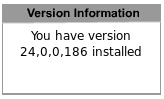
- Nella pagina web sarà inoltre presente una tabella, attraverso la quale è possibile verificare se la versione del plugin in uso è l'ultima disponibile.
Problemi noti
Visualizzazione di caratteri
Se durante la riproduzione dei video si dovessero riscontrare problemi nella visualizzazione dei caratteri, installare i pacchetti gsfonts e gsfonts-x11.
Scheda video Intel 855GM
Se si utilizza una scheda video Intel 855GM è necessario che la profondità di colore del server X sia impostata a 24 bit, come da impostazioni predefinite. Modificarla può rendere instabili il plugin e il browser.
